Trong năm vừa qua, cuộc đua công nghệ giữa Nvidia và AMD đã chứng kiến nhiều diễn biến đáng chú ý, đặc biệt là trong lĩnh vực phần mềm đi kèm card đồ họa. Mặc dù Nvidia vẫn giữ vững vị thế thống trị thị trường GPU, AMD đã có một khoảng thời gian dẫn trước đáng kể về mặt phần mềm. Trong khi Nvidia tập trung vào tốc độ cập nhật driver, AMD không ngừng phát triển Radeon Software với các tính năng đột phá như AFMF 2, FSR 4 và HYPR-RX. Đáp lại, Nvidia đã kịp thời ra mắt Nvidia App nhằm cân bằng lại cán cân cạnh tranh, thay thế sự kết hợp cũ giữa GeForce Experience và Nvidia Control Panel.
Hiện tại, chúng ta đã thấy sự cân bằng tính năng giữa hai ông lớn này. AMD có AFMF thì Nvidia có Smooth Motion, AMD với FSR 4 còn Nvidia với các tùy chỉnh DLSS nâng cao. Ở cấp độ các tính năng cốt lõi, Nvidia và AMD dường như đang ở thế ngang bằng. Chắc chắn, nếu một bên giới thiệu tính năng phần mềm đột phá nào đó, bên kia sẽ nhanh chóng theo sau. Tuy nhiên, có một tính năng mà AMD đã duy trì trong Radeon Software suốt nhiều năm qua mà Nvidia thực sự cần phải học hỏi – đó là overlay khởi động game.
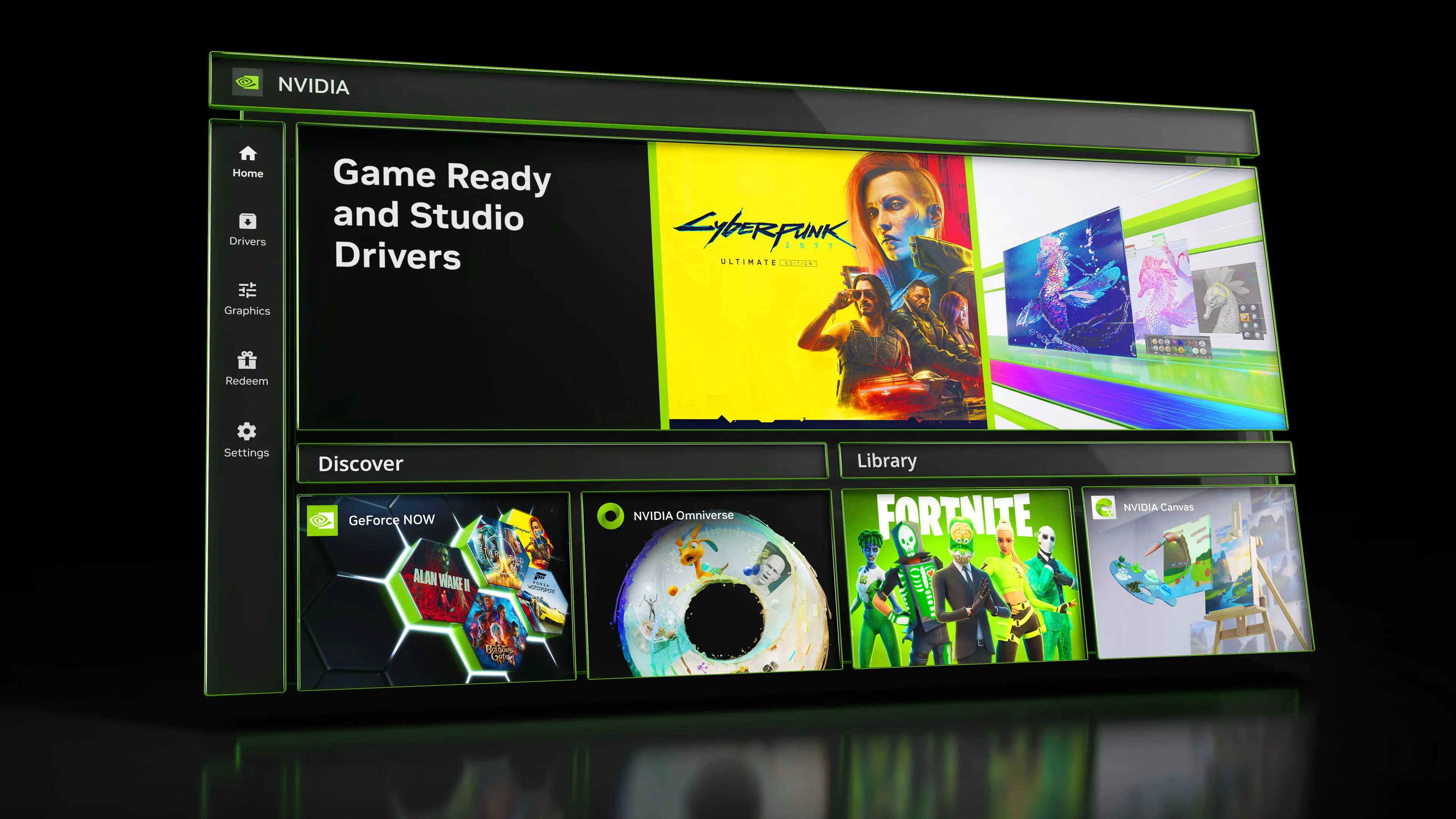 Giao diện Nvidia App, ứng dụng phần mềm quan trọng cho card đồ họa Nvidia
Giao diện Nvidia App, ứng dụng phần mềm quan trọng cho card đồ họa Nvidia
Tại Sao Một Overlay 5 Giây Lại Quan Trọng Đến Thế?
Chúng ta đang nói về một overlay trên màn hình chỉ hiển thị trong vài giây
Bạn có thể nghĩ đây chỉ là một bổ sung nhỏ trong Radeon Software của AMD, nhưng hãy tin tôi, nó cực kỳ hữu ích. Nếu bạn chưa từng sử dụng card đồ họa AMD trước đây, tôi sẽ giải thích nhanh. Khi bạn khởi động một trò chơi, một overlay nhỏ sẽ xuất hiện trên màn hình trong vài giây. Overlay này hiển thị tất cả các tính năng quan trọng nhất được kích hoạt trong gói phần mềm, cho phép bạn nhanh chóng kiểm tra xem FSR 4 có đang bật không, bạn có đang sử dụng cấu hình HYPR-RX hay AFMF 2 đã được bật chưa. AMD đã có tính năng này từ lâu, và gần đây nó càng chứng tỏ sự hữu ích của mình. Với các card như RX 9070 XT, bạn chỉ có thể sử dụng FSR 4 thông qua Radeon Software và cũng chỉ có thể kiểm tra xem FSR 4 có bật hay không qua phần mềm này. Overlay là một cách nhanh chóng để xác nhận xem cài đặt riêng cho từng trò chơi của bạn có được áp dụng không, hay bạn có vô tình quay lại cài đặt chung toàn hệ thống hay không.
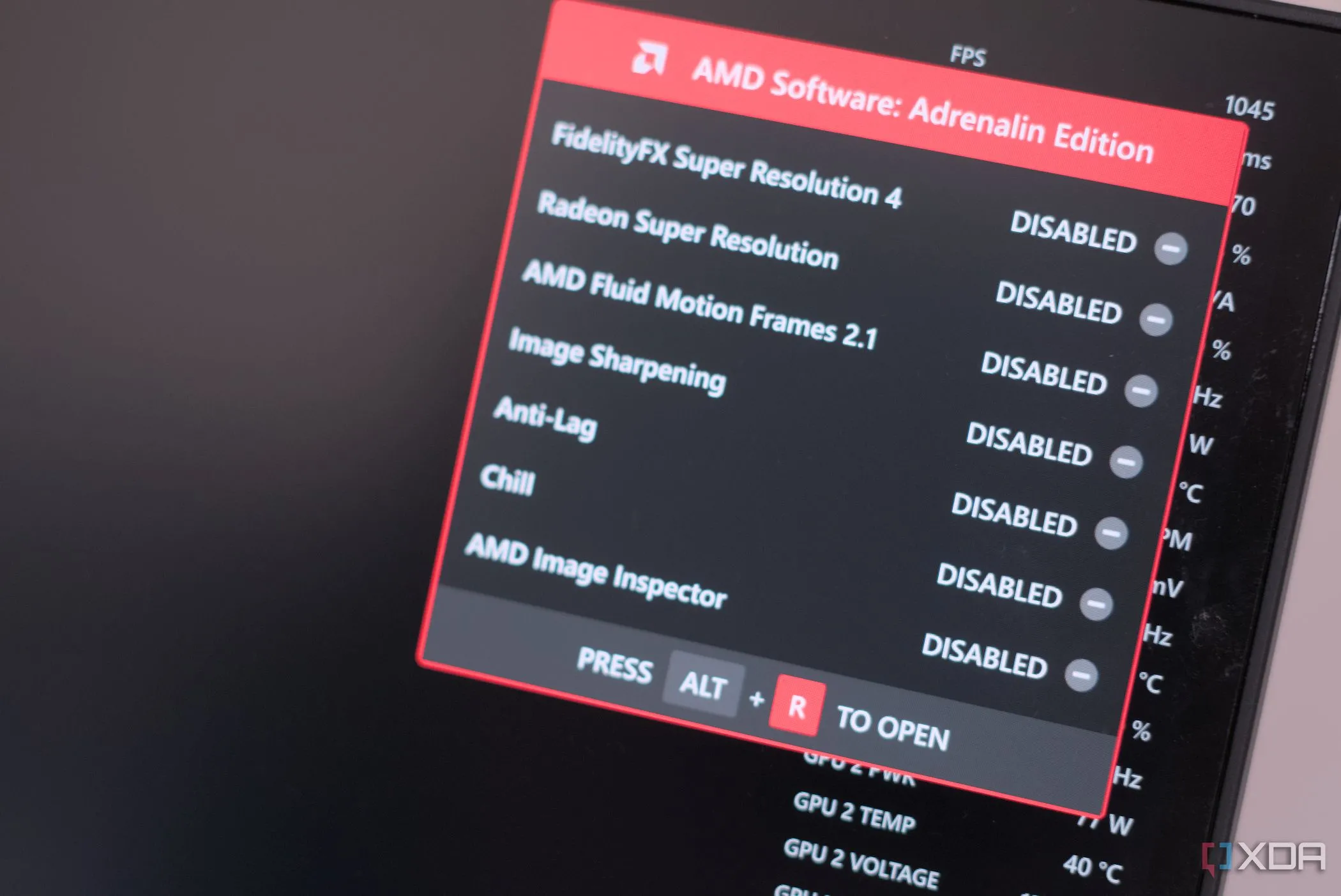 Cửa sổ pop-up overlay của AMD Radeon Software hiển thị trạng thái FSR 4 và các tính năng khi khởi động game
Cửa sổ pop-up overlay của AMD Radeon Software hiển thị trạng thái FSR 4 và các tính năng khi khởi động game
Nvidia hiện không có overlay tương tự. Nvidia có một overlay trong game rất tốt, cho phép bạn nhanh chóng quay video, bật màn hình hiệu suất và truy cập các tính năng như G-Assist. Nhưng nó không có cách nào để nhanh chóng xem các cài đặt bạn đã kích hoạt khi khởi động game. Ngay cả khi bạn đang chơi game, cũng không có cách nào để xem các cài đặt đang bật trừ khi bạn Alt + Tab ra khỏi cửa sổ và vào Nvidia App.
Tôi biết đây chỉ là một sự bất tiện nhỏ, nhưng một cửa sổ pop-up nhanh chóng hiển thị các cài đặt đã bật lại đặc biệt hữu ích cho card đồ họa Nvidia, thậm chí còn hơn cả AMD. Những tính năng mà tôi đã đề cập ở trên, như tùy chỉnh DLSS, không chỉ đơn thuần là một nút bật/tắt. Có tới hàng tá cài đặt trước, và đó mới chỉ là cho DLSS Super Resolution. Bạn còn có các tùy chỉnh cho Frame Generation và Ray Reconstruction, cũng như khả năng inject tới 4X Multi-Frame Generation (MFG) với GPU dòng RTX 50-series. Đó là chưa kể đến các tính năng bật/tắt đơn giản như Smooth Motion hay Ultra Low-Latency Mode.
 Card đồ họa GeForce RTX 4070 Ti của Nvidia và Radeon RX 7700 XT của AMD cạnh nhau, thể hiện sự cạnh tranh phần cứng và phần mềm
Card đồ họa GeForce RTX 4070 Ti của Nvidia và Radeon RX 7700 XT của AMD cạnh nhau, thể hiện sự cạnh tranh phần cứng và phần mềm
Nvidia Đã Có Overlay, Hãy Làm Cho Nó Tốt Hơn!
Một cách nhanh chóng để kiểm tra các cài đặt bạn đã bật trên GPU Nvidia sẽ là một “vị cứu tinh” thực sự. Nó có thể trông rất giống overlay của AMD, nơi một cửa sổ nhỏ mở ra trong vài giây trên màn hình để hiển thị cài đặt của bạn. Nhưng nó không nhất thiết phải giống hệt. Nvidia đã có một overlay trong game (Alt + Z), hiện tại chưa được sử dụng để hiển thị bất kỳ thông tin nào về vô số tính năng có sẵn trong Nvidia App. Sẽ thật tuyệt nếu có thể xem những gì bạn đã bật chỉ bằng cách nhấn Alt + Z thay vì phải Alt + Tab và có nguy cơ làm treo một loạt trò chơi vẫn gặp khó khăn với phím tắt cơ bản đó.
Bất kể hình thức của nó như thế nào, nhu cầu xem nhanh các cài đặt của bạn chưa bao giờ cấp thiết hơn thế. Trong nhiều năm, bạn không cần phải tương tác với Radeon Software hay Nvidia App – mà lúc đó là GeForce Experience – nếu không muốn. Chỉ có một vài “món ngon” bổ sung, nhưng tất cả những gì bạn thực sự cần để khai thác khả năng của GPU chỉ là driver và một trò chơi để chơi. Điều đó không còn đúng nữa. Cả Radeon Software và Nvidia App đều gần như là thiết yếu nếu bạn muốn sử dụng các công nghệ nâng cấp hình ảnh và tạo khung hình mới nhất, cũng như tạo khung hình dựa trên driver.
 Cổng cấp nguồn trên card đồ họa AMD Radeon RX 7800 XT, minh họa tầm quan trọng của phần mềm đi kèm GPU
Cổng cấp nguồn trên card đồ họa AMD Radeon RX 7800 XT, minh họa tầm quan trọng của phần mềm đi kèm GPU
Phần Mềm Định Hình Phần Cứng: Vai Trò Quan Trọng Hơn Trong Trải Nghiệm Gaming
Mặc dù Nvidia và AMD đã cung cấp các gói phần mềm của họ trong nhiều năm, bạn vẫn có thể sử dụng GPU chỉ với driver. Mọi thứ vẫn hoạt động theo cách đó, và đó là một điều tuyệt vời trong rất nhiều trường hợp. Có thể bạn không muốn cài đặt phần mềm. Có thể bạn đang khắc phục sự cố và không muốn phần mềm can thiệp vào driver của mình. Hoặc có thể bạn giống tôi, người hiện đang gõ bài viết này trên CachyOS và sẽ không thể sử dụng card đồ họa Nvidia nếu nó cần Nvidia App để hoạt động.
Tôi không thích ý tưởng Nvidia App hay Radeon Software trở thành một thành phần quan trọng để sử dụng GPU của bạn, nhưng chúng đang nhanh chóng trở thành như vậy. AMD và Nvidia đã phát hiện ra trong thế hệ này rằng họ có thể phân tán các tính năng của mình trên các trò chơi nhanh hơn nhiều bằng cách xử lý các phiên bản mới thông qua driver thay vì chờ các nhà phát triển trò chơi. Trong khi FSR 3 ra mắt chỉ với hai trò chơi, FSR 4 đã có mặt trong hơn 65 trò chơi. DLSS 3 khởi đầu với vài chục trò chơi được hỗ trợ, trong khi DLSS 4 đã vượt qua 100 trò chơi được hỗ trợ trong vòng một tháng. Dù tôi rất thích ý tưởng giữ tính năng tương đương giữa phần mềm và những gì chỉ driver cung cấp, rõ ràng mọi thứ đang đi theo hướng ngược lại.
Một overlay nhỏ hiển thị cài đặt của bạn là một tính năng “chất lượng cuộc sống” cho Nvidia App, và tôi rất muốn thấy nó. Nhưng nó cũng là một điểm nhấn cho thấy các tính năng phần mềm này đang trở nên phổ biến hơn bao giờ hết và vai trò mà chúng có thể sẽ đóng trong việc hỗ trợ tính năng trong tương lai.
 Card đồ họa Nvidia GeForce RTX 4080 SUPER FE và hộp đựng, minh chứng cho sự phát triển của phần cứng và phần mềm GPU
Card đồ họa Nvidia GeForce RTX 4080 SUPER FE và hộp đựng, minh chứng cho sự phát triển của phần cứng và phần mềm GPU
Tóm lại, tính năng overlay hiển thị trạng thái cài đặt game khi khởi động của AMD Radeon Software là một điểm cộng lớn về trải nghiệm người dùng mà Nvidia App còn thiếu. Trong bối cảnh các công nghệ phần mềm như DLSS, FSR, Frame Generation ngày càng trở nên phức tạp và thiết yếu để khai thác tối đa sức mạnh GPU, việc kiểm tra nhanh các cài đặt đang hoạt động là vô cùng quan trọng. Nvidia nên xem xét bổ sung tính năng này, dù là qua một pop-up riêng hay tích hợp vào overlay trong game hiện có (Alt + Z), để nâng cao trải nghiệm cho cộng đồng game thủ và củng cố vị thế dẫn đầu. Đây không chỉ là một cải tiến nhỏ mà còn là bước đi cần thiết để đáp ứng xu hướng phần mềm ngày càng định hình trải nghiệm phần cứng trong tương lai gaming.
Bạn nghĩ sao về tính năng này? Nvidia có nên bổ sung overlay khởi động game không? Hãy để lại bình luận phía dưới hoặc chia sẻ ý kiến của bạn về tầm quan trọng của các ứng dụng phần mềm GPU hiện nay!